Самоучитель по Adobe Photoshop 5.5
Изменение порядка слоев
Изменение порядка слоев
Изображение фотоаппарата помещено в документ, но оно оказалось позади слоя с пустынным пейзажем и частично им перекрыто. Проблема легко разрешается изменением порядка слоев. Слои можно перемещать вперед и назад (по отношению к зрителю) или, что то же самое, вверх и вниз (в стопке слоев). Это можно делать как с помощью команд меню, сгруппированных в списке Arrange, вложенном в меню Layer, так и простым перетаскиванием в палитре слоев

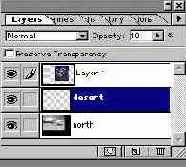
Рисунок 5.8. исправленный порядок размещения слоев
1. Активизируйте слой с фотоаппаратом
2. Выберите команду Bring to Front из списка Arrange, вложенного в меню Layer. Слой будет передвинут в верхнюю позицию в стопке слоев (и в палитре Layers) или вперед по отношению к зрителю Команда перемещает активный слой поверх всех остальных. Парная команда Send to Back перемещает активный слой ниже всех имеющихся в документе слоев, сразу перед слоем Background.
3. Выберите команду Bring Forward. Слой окажется на прежнем месте. Команда перемещает слой на одну позицию вверх. Противоположная ей команда Send Backward передвигает слой на одну позицию вниз. В нашем примере всего два слоя, которые можно перемещать, поэтому команды Bring Forward и Bring to Front дают одинаковый результат. Для этого случая идентично и действие команд Send Backward и Send to Back.
4. Поместите курсор мыши на миниатюру слоя с фотоаппаратом, нажмите левую кнопку мыши и, не отпуская ее, перемещайте курсор к верхнему краю строки находящегося выше слоя. Отпустите кнопку мыши. Слой переместился вверх (Рисунок 5.8). Так можно переместить слой на сколько угодно позиций вверх или вниз за один прием.